3.快速设置浮动
4.内容区域居中
5.清除浮动
6. 显示 或隐藏内容
7.针对屏幕阅读器的内容
8.图片替换
9.总结
关闭按钮
通过使用一个象征关闭的图标,可以用来让模式对话框和警告框消失。
复制代码
<button type=”button” aria-hidden=”true”>×</button>
Carets
使用插入符表示下拉的功能和方向。请注意,默认插入符会自动反转在dropup菜单。
复制代码
<span></span>
快速设置浮动
过这两个class让页面元素左右浮动。!important被用来避免某些问题。也可以像mixin一样使用这两个class。
复制代码
<div>…</div> <div>…</div>
复制代码
// Classes .pull-left { float: left !important; } .pull-right { float: right !important; } // Usage as mixins .element { .pull-left(); } .another-element { .pull-right(); }
如果是用于对齐导航条上的组件,请务必使用.navbar-left或.navbar-right。查看导航条文档以获取详情。
内容区域居中
将页面元素设置为display: block并通过设置margin使其居中。可以作为mixin或class使用。
复制代码
<div>…</div>
复制代码
// 作为classe使用 .center-block { display: block; margin-left: auto; margin-right: auto; } // 作为mixin使用 .element { .center-block(); }
清除浮动
使用.clearfix清除任意页面元素的浮动。我们使用了Nicolas Gallagher的the micro clearfix。也可以像mixin一样使用。
复制代码
<div>…</div>
复制代码
// Mixin itself .clearfix() { &:before, &:after { content: ” “; display: table; } &:after { clear: both; } } // Usage as a Mixin .element { .clearfix(); }
显示或隐藏内容
通过.show和.hidden可以强制显示或隐藏任一页面元素(包括在屏幕阅读器上)。这两个class使用了!important以避免冲突。这两个class只能做用于块级元素,也可以作为mixin使用。
.hide 仍然可以用,但是它不能影响屏幕阅读器,并且从v3.0.1版本开始已将被标记为不建议使用。请使用.hidden 或 .sr-only。
此外,可以使用.invisible切换只有一个元素的可见性,这意味着它的显示不被修改,仍然可以影响文档流中的元素。
复制代码
<div>…</div> <div>…</div>
复制代码
// Classes .show { display: block !important; } .hidden { display: none !important; visibility: hidden !important; } .invisible { visibility: hidden; } // Usage as mixins .element { .show(); } .another-element { .hidden(); }
针对屏幕阅读器的内容
使用.sr-only可以针对除了屏幕阅读器之外的所有设备隐藏一个元素。此class还可以作为mixin使用。
复制代码
<a href=”#content”>Skip to main content</a>
复制代码
// Usage as a Mixin .skip-navigation { .sr-only(); }
图片替换
使用.text-hideclass(也可作为mixin使用)可以将页面元素所包含的文本内容替换为背景图。
复制代码
<h1>Custom heading</h1>
复制代码
// Usage as a Mixin .heading { .text-hide(); }
【阜阳网站优化】Bootstrap3.0学习笔记之特殊的效果(显示隐藏、消除浮动、关闭按钮等)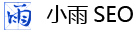 广州seo小雨
广州seo小雨